Intégrer les plateformes de réseaux sociaux avec plus de bureau professionnel
Office Professionnel Plus comprend nouvel ensemble de fonctionnalités pour vous aider à garder une trace de vos réseaux sociaux grâce à Outlook Social Connector. Lorsque vous vous connectez à Facebook d'Outlook, LinkedIn, SharePoint Mes sites, Windows Live Messenger, Viadeo, Xing et, affichera auto-magie-allié à droite dans votre boîte de réception à vos amis et collègues état actuel de leur site de réseautage social.
Pendant que vous lisez un e-mail d'un collègue, le regard vers le bas au volet de personnes dans le coin en bas à droite pour voir la photo, le nom, le titre, et une collection agrégée des informations sur l'expéditeur, y compris l'état actuel de réseautage social sites. Vous pouvez même “ ami ” quelqu'un sur Facebook ou ajouter quelqu'un à votre droite réseau LinkedIn à partir d'Outlook.
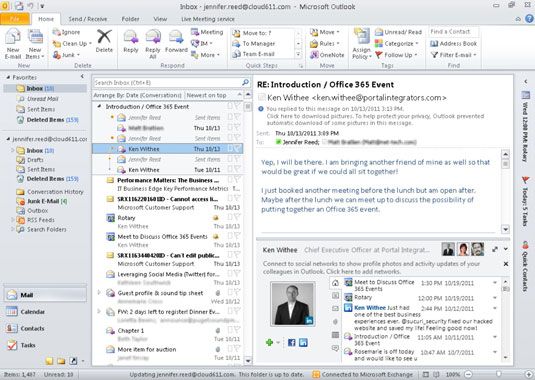
Installation Outlook Social Connector nécessite deux téléchargements pour Outlook 2007 et 2003: les utilisateurs de l'application d'Outlook Social Connector, et les fichiers du fournisseur de réseaux sociaux (Facebook, LinkedIn, etc.).
Pour Office Professionnel Plus ou utilisateurs d'Office 2010, l'application d'Outlook Social Connector est déjà installé.
Pour intégrer les réseaux sociaux dans Outlook, procédez comme suit:
Allez à l'onglet Affichage et cliquez sur l'icône volet de personnes.
Dans le menu déroulant, sélectionnez Paramètres du compte.
Cliquez sur Suivant dans la fenêtre qui apparaît.
Cliquez sur le lien pour voir les fournisseurs de réseaux sociaux en ligne.
Sélectionnez les fichiers du fournisseur en cliquant sur l'icône (Facebook, LinkedIn, etc.) à partir du navigateur qui ouvre et suivez les instructions indiquées sur la page Web pour installer le fichier de fournisseur.
Après avoir installé les fichiers du fournisseur, vous serez invité à redémarrer Outlook.
Après Outlook est redémarré, répétez les étapes 1 à 3.
La fenêtre Comptes de réseau social apparaît.
Sélectionnez les comptes que vous souhaitez vous connecter, entrez vos informations d'utilisateur pour chacun des réseaux sociaux, puis cliquez sur Connexion.
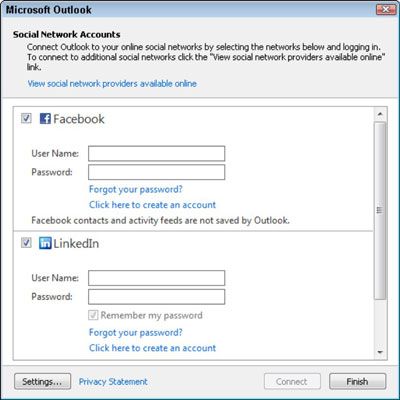
Si la connexion a réussi, vous voyez une coche verte à gauche de l'icône de réseautage social. Cliquez sur Terminer.



